مختلف ڈسک ڈیفراگمینٹر پروگراموں کا استعمال کرتے ہوئے کئی سال گزارنے کے بعد، میں نے وہاں موجود مطلق بہترین مفت اختیارات کی فہرست مرتب کی ہے۔ یہ سفارشات میرے کمپیوٹر پر اس قسم کی ایپس استعمال کرنے کے میرے تجربات پر مبنی ہیں۔
اگر آپ پہلے سے نہیں جانتے ہیں تو ڈیفراگ سافٹ ویئر پروگرام آپ کے کمپیوٹر پر فائلوں کو بنانے والے ڈیٹا کے بٹس کو ترتیب دے سکتے ہیں تاکہ وہ ایک دوسرے کے قریب محفوظ ہوں۔ یہ آپ کی ہارڈ ڈرائیو کو زیادہ تیزی سے فائلوں تک رسائی کی اجازت دیتا ہے۔
ان پروگراموں میں سے کسی ایک کو استعمال کرنے سے پہلے آپ کو یہ جاننے کی ضرورت نہیں ہے کہ یہ سب کیسے کام کرتا ہے، لیکن اگر آپ دلچسپی رکھتے ہیں تو یہاں مزید معلومات ہیں: فریگمنٹیشن اور ڈیفراگمنٹیشن کیا ہے؟ .
ونڈوز کے تمام ورژن میں ایک بلٹ ان ڈیفراگ پروگرام شامل ہے، جسے میں نے اس فہرست میں درجہ دیا ہے۔ تاہم، زیادہ تر معاملات میں، ایک سرشار پروگرام بہتر کام کرے گا۔
اس فہرست میں صرف فری ویئر شامل ہے۔ دوسرے الفاظ میں، صرفمکمل طور پرمفت ڈیفراگمنٹیشن پروگرام۔ اگرچہ میں نے اس فہرست کو مرتب کرتے وقت یقینی طور پر شیئر ویئر اور ٹرائل ویئر کا استعمال کیا ہے، میں نے جان بوجھ کر ان اختیارات کو چھوڑ دیا ہے تاکہ آپ صرف حقیقی مفت اختیارات میں سے انتخاب کرسکیں۔ اگر ان پروگراموں میں سے کسی نے چارج کرنا شروع کر دیا ہے، تو براہ کرم ہمیں بتائیں .
01 از 12اسمارٹ ڈیفراگ
 ہمیں کیا پسند ہے۔
ہمیں کیا پسند ہے۔شیڈول پر خود بخود ڈیفراگ چلائے گا۔
کمپیوٹر کے بوٹ ہونے کے دوران ڈیفراگ چل سکتا ہے۔
جن فائلوں تک آپ اکثر رسائی حاصل کرتے ہیں انہیں ڈرائیو کے تیز حصوں میں منتقل کیا جا سکتا ہے۔
ایک پورٹیبل ورژن دستیاب ہے۔
اس کو تیز کرنے کے لیے ڈیفراگ سے پہلے ڈرائیو کو صاف کر سکتے ہیں۔
پوسٹ ڈیفراگ کے لیے بہت سارے اختیارات، جیسے ریبوٹ کرنا
ڈیفراگ پر استثنیٰ کا اطلاق کیا جا سکتا ہے۔
کچھ خصوصیات صرف اس صورت میں قابل استعمال ہیں جب آپ ادائیگی کرتے ہیں۔
کمپیوٹر کے بیکار ہونے پر خود بخود ڈیفراگ نہیں ہو سکتا
سیٹ اپ دوسرے پروگرام کو انسٹال کرنے کی کوشش کر سکتا ہے۔
میں نے اسمارٹ ڈیفراگ کو # 1 بہترین فری ڈیفراگ پروگرام کے طور پر درج کرنے کی بنیادی وجہ یہ ہے کہ جب خودکار ڈیفراگ کو شیڈول کرنے کی بات آتی ہے تو یہ بہت اچھا ہوتا ہے، جسے میں ذاتی طور پر اسے دستی طور پر کرنے کو ترجیح دیتا ہوں۔ میں بوٹ ٹائم ڈیفراگ کی قابلیت کی بھی تعریف کرتا ہوں تاکہ مقفل فائلوں سے ٹکڑوں کو ہٹایا جا سکے۔
اسمارٹ ڈیفراگ فائلوں اور فولڈرز کو ڈیفراگ/تجزیہ سے بھی خارج کر سکتا ہے اور فائلوں کو ڈیفراگنگ کو چھوڑ سکتا ہے جو ایک مخصوص فائل سائز سے زیادہ ہیں۔
اس میں ایک خصوصیت بھی شامل ہے جو ونڈوز میں جنک فائلوں کو ہٹاتی ہے۔ یہ بھی کیشے فائلوں کو صاف کرتا ہے۔ ونڈوز کے دوسرے حصوں میں جو ڈیفراگ کو تیز کرنے میں مدد کرسکتے ہیں۔
میں نے اس پروگرام کو کئی سالوں میں لاتعداد بار استعمال کیا ہے، اور یہ ان چند سرفہرستوں میں سے ایک ہے جس کی میں سب سے پہلے ہر اس شخص کو تجویز کرتا ہوں جو ایک زبردست ڈیفراگ یوٹیلیٹی چاہتا ہے جس کی کوئی قیمت نہیں ہے۔ اس کے جدید ٹوگلز ان لوگوں کے لیے مثالی ہیں جو اس قسم کے اختیارات کو پسند کرتا ہے۔
ونڈوز 11، 10، 8، 7، وسٹا، اور ایکس پی صارفین اسمارٹ ڈیفراگ انسٹال اور استعمال کرنے کے قابل ہیں۔
اسمارٹ ڈیفراگ ڈاؤن لوڈ کریں۔ 02 از 12ڈیفراگلر
 ہمیں کیا پسند ہے۔
ہمیں کیا پسند ہے۔ڈیفراگس شیڈول کے مطابق خود بخود چلائے جا سکتے ہیں۔
ریبوٹ کے دوران ڈیفراگ چلا سکتا ہے۔
آپ مخصوص فائلوں اور فولڈرز کو ڈیفراگ کر سکتے ہیں۔
ڈیٹا کو ڈیفراگ سے خارج کیا جا سکتا ہے۔
فائل ایکسپلورر سے براہ راست چلایا جا سکتا ہے۔
آپ کو کم استعمال شدہ بکھری فائلوں کو ڈرائیو کے بالکل آخر میں منتقل کرنے دیتا ہے۔
اگر آپ تمام اضافی اختیارات سے نمٹنا نہیں چاہتے تو الجھن میں پڑ سکتے ہیں۔
بیکار ڈیفراگنگ کو سپورٹ نہیں کرتا ہے۔
2018 کے بعد سے کوئی اپ ڈیٹ نہیں۔
پیریفارم کا ڈیفراگلر ٹول آسانی سے وہاں موجود بہترین مفت ڈیفراگ سافٹ ویئر پروگراموں میں سے ایک ہے۔ یہ ڈیٹا یا صرف اندرونی یا بیرونی ڈرائیو کی خالی جگہ کو ڈیفراگ کر سکتا ہے۔ آپ کے پاس مخصوص فائلوں یا فولڈرز کو ڈیفراگمنٹ کرنے کا اختیار بھی ہے اور اس سے زیادہ کچھ نہیں۔
یہ پروگرام بوٹ ٹائم ڈیفراگ بھی چلا سکتا ہے، غلطیوں کے لیے ڈرائیو چیک کر سکتا ہے، ڈیفراگنگ سے پہلے ری سائیکل بن کو خالی کر سکتا ہے، ڈیفراگ سے کچھ فائلوں کو خارج کر سکتا ہے، ایک آئیڈیل ڈیفراگ چلا سکتا ہے، اور کم استعمال شدہ فائلوں کو تیز رفتاری کے لیے ڈرائیو کے آخر تک لے جا سکتا ہے۔ ڈسک تک رسائی۔
اگرچہ میں یہ دیکھنا پسند کروں گا کہ ڈویلپرز اس ایپ کو نئی خصوصیات کے ساتھ زیادہ کثرت سے اپ ڈیٹ کرتے ہیں، لیکن یہ اب بھی میرے لیے Windows 11 میں بہت اچھا کام کرتا ہے۔ آپ اسے Windows 10، 8، 7، Vista، اور XP پر بھی استعمال کر سکتے ہیں۔
ڈیفراگلر ڈاؤن لوڈ کریں۔اگر Piriform کمپنی واقف معلوم ہوتی ہے، تو آپ ان کے بہت مشہور مفت CCleaner (سسٹم کلیننگ) یا Recuva (ڈیٹا ریکوری) سافٹ ویئر سے پہلے ہی واقف ہوں گے۔
03 از 12ڈسک اسپیڈ اپ
 ہمیں کیا پسند ہے۔
ہمیں کیا پسند ہے۔بہت ساری ڈیفراگ سیٹنگز جنہیں آپ موافقت کر سکتے ہیں۔
کمپیوٹر کے بیکار ہونے پر ڈیفراگ کر سکتے ہیں۔
اخراج کو ترتیب دیا جا سکتا ہے تاکہ ڈیفراگنگ نہ ہو۔
کمپیوٹر کے شروع ہونے کے دوران ڈیفراگ چلائے جا سکتے ہیں۔
فائلیں جو آپ اکثر استعمال نہیں کرتے ہیں انہیں ڈسک کے سست حصوں میں منتقل کیا جا سکتا ہے۔
آپ کو ڈیفراگمنٹنگ شیڈول ترتیب دینے دیتا ہے۔
فائلوں/فولڈرز کو ڈیفراگ کرنا آسان بنانے کے لیے خود کو ایکسپلورر میں ضم نہیں کرتا ہے۔
سیٹ اپ کے دوران کوئی اور پروگرام انسٹال کرنے کی کوشش کر سکتا ہے۔
ڈسک اسپیڈ اپ نہ صرف پوری ہارڈ ڈرائیوز بلکہ انفرادی فائلوں اور فولڈرز کو بھی ڈیفراگ کر سکتا ہے۔ بلے سے بالکل، ایک چیز جو مجھے اس پروگرام کے استعمال کے بارے میں پسند آئی وہ یہ ہے کہ جب میرا پی سی کسی خاص وقت کے لیے بیکار ہو جائے تو میں خودکار ڈیفراگ چلا سکتا ہوں۔
اس پروگرام کی بہت مخصوص ترتیبات ہیں۔ مثال کے طور پر، اگر فائلوں میں 10 MB سے چھوٹے ٹکڑے ہیں، تین سے زیادہ ٹکڑے ہیں، اور 150 MB سے بڑے ہیں تو آپ ڈیفراگ کو غیر فعال کر سکتے ہیں۔ ان تمام اقدار کو اپنی مرضی کے مطابق کیا جا سکتا ہے.
آپ اس ٹول کو خود بخود بڑی، غیر استعمال شدہ، اور/یا کسی خاص فارمیٹ کی فائلوں کو ڈرائیو کے آخر تک منتقل کرنے کے لیے بھی ترتیب دے سکتے ہیں تاکہ عام طور پر استعمال ہونے والی، چھوٹی فائلوں کو ڈرائیو کے آخر تک لے جایا جائے۔آغازامید ہے کہ رسائی کے اوقات میں بہتری آئے گی۔ یہ بہت ہوشیار ہے، لیکن میں نے ضروری طور پر ایسا کرنے کے بعد کارکردگی میں اضافہ نہیں دیکھا، حالانکہ آپ کا تجربہ مختلف ہو سکتا ہے۔
مندرجہ بالا کے علاوہ، ڈسک اسپیڈ اپ فائلوں اور فولڈرز کو پورے سسٹم ڈیفراگ سے خارج کر سکتا ہے، بوٹ ٹائم ڈیفراگ چلا سکتا ہے، ڈیفراگ مکمل ہونے پر کمپیوٹر کو بند کر سکتا ہے، اور روزانہ/ہفتہ وار ایک یا زیادہ ڈرائیوز پر ڈیفراگ/آپٹیمائزیشن چلا سکتا ہے۔ /ماہانہ شیڈول۔
یہ پروگرام ونڈوز 11، 10، 8، 7، وسٹا اور ایکس پی کے لیے ڈیزائن کیا گیا تھا۔
ڈسک اسپیڈ اپ ڈاؤن لوڈ کریں۔ڈسک اسپیڈ اپ سیٹ اپ کے دوران دوسرے Glarysoft پروگراموں کو انسٹال کرنے کی کوشش کر سکتا ہے، لیکن آپ آسانی سے کسی بھی چیز کو غیر چیک کر سکتے ہیں جسے آپ نہیں چاہتے ہیں۔
04 از 12ڈسک ڈیفراگمینٹر
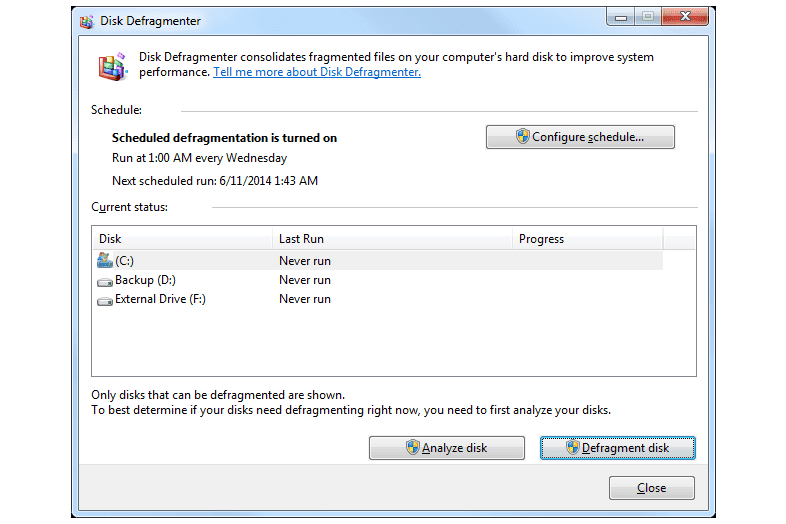
ڈسک ڈیفراگمینٹر۔
ہمیں کیا پسند ہے۔ونڈوز میں بلٹ ان؛ کوئی تنصیب کی ضرورت نہیں ہے
استعمال میں آسان
شیڈول پر ڈیفراگس چلا سکتے ہیں۔
اندرونی اور بیرونی ڈرائیوز کو ڈیفراگ کرتا ہے۔
مقفل فائلوں کو ڈیفراگمنٹ نہیں کیا جا سکتا (یعنی بوٹ ٹائم ڈیفراگ آپشن نہیں)
آپ کے ونڈوز کے ورژن کے لحاظ سے پروگرام کو تلاش کرنا مختلف ہے۔
ڈسک ڈیفراگمینٹر ونڈوز میں پہلے سے موجود ہے، جس کا مطلب ہے کہ آپ کو اسے استعمال کرنے کے لیے اسے کھولنا ہوگا۔ آپ نظام الاوقات ترتیب دے سکتے ہیں اور اندرونی اور بیرونی ہارڈ ڈرائیوز کو ڈیفراگمنٹ کر سکتے ہیں۔
اس فہرست میں سے بہت سے دوسرے ڈیفراگ پروگراموں کے اس پر بہت سے فوائد ہیں، جیسے بوٹ ٹائم ڈیفراگس اور آپٹیمائزیشن فیچرز۔ تاہم، مائیکروسافٹ کا پروگرام اب بھی یقینی طور پر مفید ہے اور قابل استعمال ہونے کا اضافی فائدہ ہے۔ابھیکچھ ڈاؤن لوڈ اور انسٹال کیے بغیر۔
اسے تلاش کرنے کے لیے، اپنے کمپیوٹر پر تلاش کریں۔ ڈیفراگ ، یا اس پر عمل درآمد کریں۔ dfrgui رن ڈائیلاگ باکس سے کمانڈ۔
پیج ڈیفراگ مائیکروسافٹ کی طرف سے تیار ایک پروگرام ہے سیسنٹرنلز جو آپ کی پیجنگ فائلوں اور رجسٹری کے چھتے کو ڈیفراگمنٹ کر سکتا ہے۔
05 از 12Auslogics ڈسک ڈیفراگ
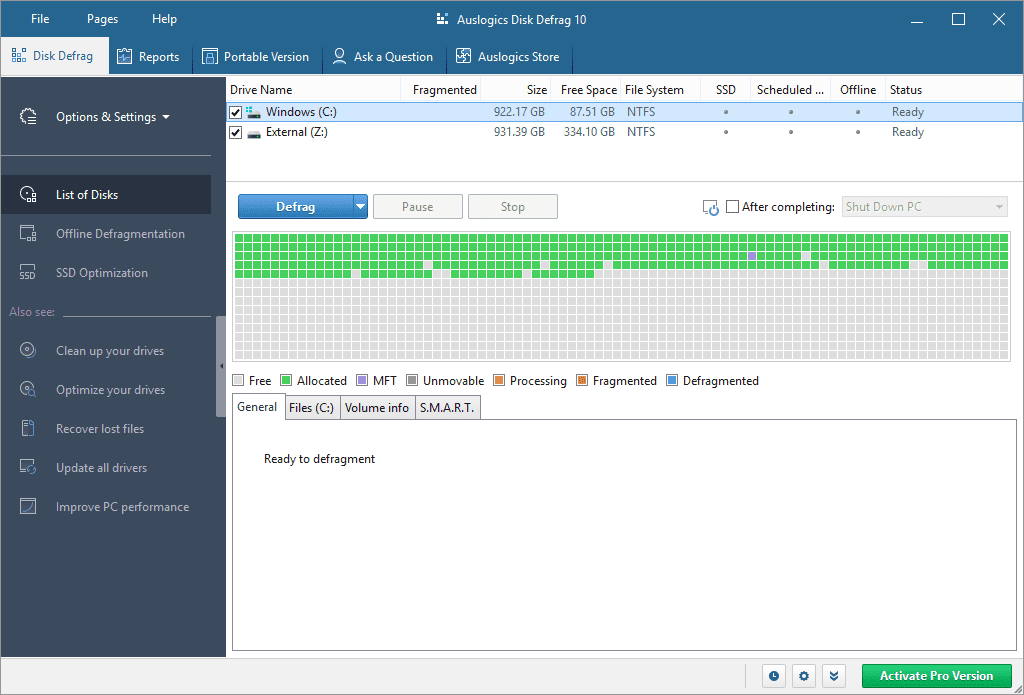 ہمیں کیا پسند ہے۔
ہمیں کیا پسند ہے۔ذاتی اور تجارتی استعمال کے لیے مفت
اکثر اپ ڈیٹس
فائلوں اور فولڈرز کو ڈیفراگ سے خارج کیا جا سکتا ہے۔
اہم سسٹم فائلوں کو ڈرائیو کے تیز تر حصے میں منتقل کیا جا سکتا ہے۔
آپ کو اشتہارات کو غیر فعال کرنے دیتا ہے۔
بوٹ ٹائم ڈیفراگس مفت میں دستیاب نہیں ہیں۔
اپنی مرضی کی فائلوں کو ہارڈ ڈرائیو کے آخر تک منتقل کرنے سے قاصر ہے۔
سیٹ اپ کے دوران کئی غیر متعلقہ پروگرام انسٹال کرنے کی کوشش کرتا ہے۔
شیڈولنگ مفت نہیں ہے۔
Auslogics Disk Defrag کے ساتھ، سسٹم فائلیں، جو عام طور پر عام طور پر استعمال ہونے والی فائلیں ہوتی ہیں، کو لانچ کے اوقات اور نظام کی عمومی کارکردگی کو بہتر بنانے کے لیے ڈسک کے تیز تر علاقوں میں منتقل کرنے کے لیے ترتیب دیا جا سکتا ہے۔
یہ ایک مفید خصوصیت ہے جس کی حمایت یہ تمام دیگر پروگرام نہیں کرتے، لہذا اگر آپ یہ چاہتے ہیں، تو یہ ایک اچھا انتخاب ہے۔
لیکن، جان لیں کہ کچھ نقصانات ہیں۔ میرے لیے سب سے بڑی بات یہ ہے کہ یہ طے شدہ ڈیفراگس کو سپورٹ نہیں کرتا ہے۔ اس کے علاوہ، اگرچہ ان کی ویب سائٹ اس کا ذکر نہیں کرتی ہے، ریبوٹ کے دوران ڈیفراگنگ مفت صارفین کے لیے بھی مقفل ہے، اور صرف پرو ورژن کی ادائیگی کے بعد ہی قابل رسائی ہے۔
اس پروگرام کو chkdsk کی غلطیوں کے لیے ڈرائیو کو چیک کرنے اور ڈیفراگ سے فائلوں/فولڈرز کو خارج کرنے کے لیے بھی استعمال کیا جا سکتا ہے۔
یہ باضابطہ طور پر ونڈوز 11، 10، 8 اور 7 پر تعاون یافتہ ہے۔
Auslogics Disk Defrag ڈاؤن لوڈ کریں۔ 06 از 12پورن ڈیفراگ
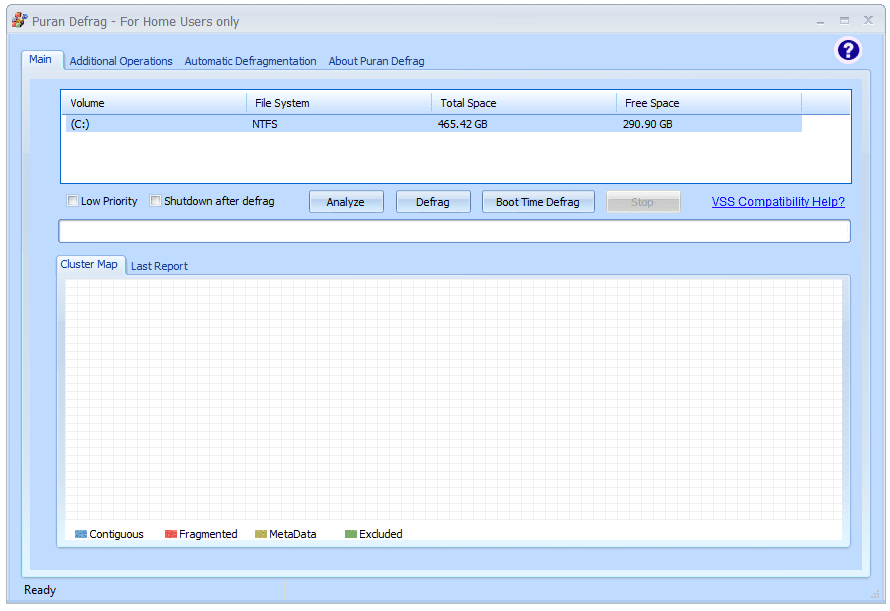
پورن ڈیفراگ۔ © پران سافٹ ویئر
ہمیں کیا پسند ہے۔کمپیوٹر کے بیکار ہونے پر ڈیفراگ کر سکتے ہیں۔
عام طور پر استعمال ہونے والی فائلوں کو ہارڈ ڈرائیو کے تیز تر حصے میں منتقل کرنے کے قابل
شیڈول ڈیفراگس کی حمایت کرتا ہے۔
بوٹ اپ کے دوران ڈیفراگ چلانے کا آپشن شامل ہے۔
ڈیفراگمنٹنگ فائل/فولڈر کی سطح سے شروع ہو سکتی ہے۔
غلطیوں کے لیے HDD بھی چیک کر سکتے ہیں۔
تمام بکھری فائلوں کو نہیں دکھاتا ہے (صرف ٹاپ 10)
پورٹیبل آپشن نہیں ہے۔
سیٹ اپ دوسرے پروگرام کو انسٹال کرنے کی کوشش کر سکتا ہے۔
ڈرائیو کا تجزیہ کرنے کے بعد نتائج کو پڑھنا مشکل ہے۔
خالی جگہ ڈیفراگس کو دستی طور پر نہیں چلایا جا سکتا (صرف شیڈول شدہ)
Puran Defrag میں ایک حسب ضرورت آپٹیمائزر ہے جسے Puran Intelligent Optimizer (PIOZR) کہا جاتا ہے تاکہ عام فائلوں کو ذہانت سے ڈسک کے بیرونی کنارے پر منتقل کیا جا سکے تاکہ ان فائلوں تک رسائی کو تیز کیا جا سکے۔
اس فہرست میں سے کچھ دوسرے پروگراموں کی طرح، یہ فائل ایکسپلورر کے دائیں کلک کے سیاق و سباق کے مینو سے فائلوں اور فولڈرز کو ڈیفراگ کر سکتا ہے، ڈیفراگ شروع ہونے سے پہلے اپنی مرضی کے مطابق فائلز/فولڈرز کو ڈیفراگ کر سکتا ہے، اور بوٹ ٹائم ڈیفراگ چلا سکتا ہے۔
مجھے اس پروگرام کے بارے میں جو چیز پسند ہے وہ وہ آزادی ہے جو یہ فراہم کرتی ہے۔ مثال کے طور پر، شیڈولنگ کے بہت ہی مخصوص اختیارات دستیاب ہیں، جیسے کہ ہر کئی گھنٹے میں خودکار ڈیفراگ چلانا، جب سسٹم بیکار ہو جاتا ہے، یا جب اسکرین سیور شروع ہوتا ہے۔
اسی طرح، بوٹ ٹائم ڈیفراگس کے لیے مخصوص نظام الاوقات ترتیب دیے جا سکتے ہیں جیسے اسے دن کے پہلے کمپیوٹر بوٹ اپ پر چلانا، ہفتے کے پہلے دن، یا آپ کا کمپیوٹر ہر ماہ پہلی بار بوٹ ہونے پر۔
ایک چیز جو مجھے اپنے ٹیسٹوں کے دوران پسند نہیں آئی وہ یہ تھی کہ سیٹ اپ کے دوران، اس نے اضافی پروگراموں کو انسٹال کرنے کی کوشش کی جن کی مجھے ضرورت نہیں تھی یا نہیں چاہتے تھے۔ بدقسمتی سے، یہ ایک عام عمل ہے جسے میں سافٹ ویئر انسٹال کرتے وقت بہت زیادہ دیکھتا ہوں۔خوش قسمتی سے، صرف ان پیشکشوں کو چھوڑنا آسان تھا۔
کہا جاتا ہے کہ یہ ونڈوز 10، 8، 7، وسٹا، ایکس پی، اور ونڈوز سرور 2008 اور 2003 کے ساتھ مطابقت رکھتا ہے۔ میں نے اسے ونڈوز 10 میں بغیر کسی مسئلے کے استعمال کیا۔
پران ڈیفراگ ڈاؤن لوڈ کریں۔ 07 از 12WinContig
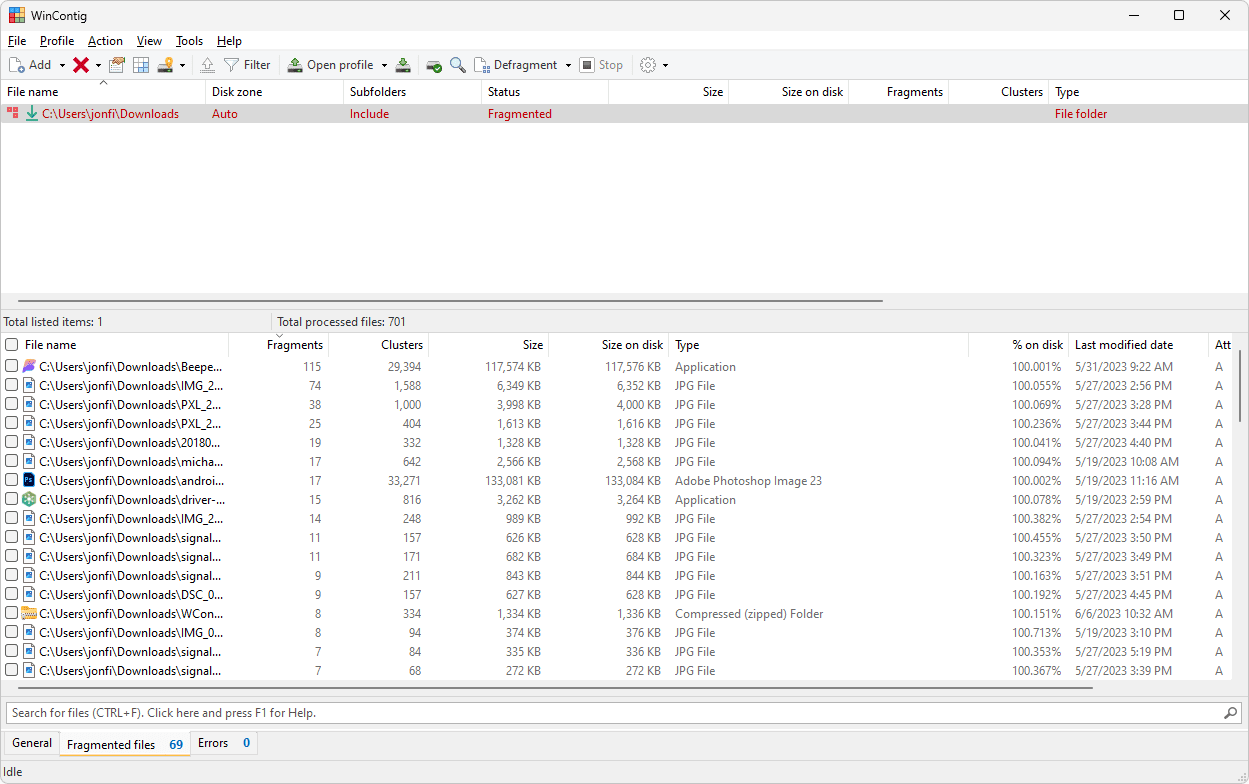 ہمیں کیا پسند ہے۔
ہمیں کیا پسند ہے۔کوئی تنصیب کی ضرورت نہیں ہے۔
صرف مخصوص فائلوں اور فولڈرز کو ڈیفراگ کریں۔
ذاتی اور تجارتی استعمال کے لیے مفت
اختیاری کمانڈ لائن سوئچز
بہت سارے اختیارات زبردست محسوس کر سکتے ہیں۔
WinContig اپنے آپ کو 'خاص فائلوں کو ڈیفراگمنٹ کرنے کے لیے بہترین ٹول کے طور پر بیان کرتا ہے جو اکثر استعمال ہوتی ہیں اور مسلسل بکھر جاتی ہیں۔' اس کا مطلب ہے کہ یہ ان دیگر ڈیفراگ یوٹیلیٹیز میں سے زیادہ تر منفرد ہے کیونکہ یہ خاص طور پر پوری ڈرائیو کے بجائے مخصوص فائلوں کو ڈیفراگمنٹ کرنے کے لیے بنایا گیا ہے۔
چونکہ یہ پروگرام پروگرام فائلوں جیسی چیزوں کی لوڈنگ کی رفتار کو بہتر بنانے میں مہارت رکھتا ہے، اس لیے اس میں مخصوص فائلوں اور فولڈرز کو رکھنے کے لیے ڈسک زون کی وضاحت کرنے کی صلاحیت بھی شامل ہے۔ مثال کے طور پر، امید ہے کہ ان فائلوں تک رسائی کو تیز کرنے کے لیے آپ اکثر استعمال ہونے والی فائلوں کو تیز رسائی والے زون میں منتقل کر سکتے ہیں۔
ٹکڑے ٹکڑے کرنے کے تجزیہ کے بعد، آپ کو ان تمام فائلوں کی فہرست نظر آئے گی جن میں ٹکڑے ہیں، ساتھ ہی ساتھ ہر فائل کے ٹکڑے کرنے کا فیصد۔ اگر آپ کچھ ڈیٹا کو منتقل ہونے سے روکنا چاہتے ہیں تو ایک اخراج کی فہرست بھی دستیاب ہے۔ آپ ڈسک کی خرابیوں کو چیک کرنے کے لیے WinContig بھی استعمال کر سکتے ہیں۔
مجھے یہ پروگرام صرف چند چیزوں کو فوری طور پر ڈیفراگ کرنے کی صلاحیت کے لیے پسند ہے، لیکن مجھے یہ اتنا صارف دوست نہیں لگا جتنا کہ ان میں سے کچھ اعلیٰ درجہ کے اختیارات۔ ایک اور چیز: میں اس بات کی توثیق نہیں کر سکا کہ ڈسک زون کی خصوصیت واقعی کتنی مددگار ہے۔
میرے ٹیسٹ ونڈوز 11 میں کیے گئے تھے، لیکن یہ پروگرام ونڈوز 10، ونڈوز 8، ونڈوز 7، اور ونڈوز وسٹا کے ساتھ بھی مطابقت رکھتا ہے۔
WinContig ڈاؤن لوڈ کریں۔ 08 از 12ٹول ویز اسمارٹ ڈیفراگ

ٹول ویز اسمارٹ ڈیفراگ۔ © ToolWiz سافٹ ویئر
ہمیں کیا پسند ہے۔بہت آسان اور استعمال میں آسان انٹرفیس
دکھاتا ہے کہ کتنی فائلیں بکھری ہوئی ہیں۔
دیگر فائلوں تک رسائی کو تیز کرنے کے لیے آرکائیوز کو ڈرائیو کے سست حصوں میں منتقل کرتا ہے۔
شیڈول ڈیفراگس کو سپورٹ نہیں کرتا ہے۔
پوری ڈرائیو پر فریگمنٹیشن کی سطح نہیں دکھاتا ہے۔
کچھ بھی اپنی مرضی کے مطابق نہیں کر سکتے
ہو سکتا ہے Windows 11/10 میں آپ کے لیے کام نہ کرے۔
اگر آپ کسی ایسے پروگرام کی تلاش کر رہے ہیں جو استعمال کرنے میں انتہائی آسان ہو اور اس میں الجھن والی ترتیبات یا بٹنز نہ ہوں، تو یہ بالکل درست ہے۔
ٹول ویز اسمارٹ ڈیفراگ ایک چھوٹا پروگرام ہے جو تیزی سے انسٹال ہوتا ہے اور اس میں بے داغ، کم سے کم انٹرفیس ہوتا ہے۔ یہ ونڈوز میں شامل ڈیفالٹ ڈیفراگ ٹول سے 10 گنا تیز ہونے کا دعویٰ کرتا ہے اور باقاعدہ فائلوں تک رسائی کو تیز کرنے کے لیے آرکائیو فائلوں کو ڈرائیو کے مختلف حصے میں رکھ سکتا ہے۔
آپ تجزیہ سے بکھری فائلوں کی تعداد دیکھ سکتے ہیں اور ڈیفراگ کو واقعی تیزی سے چلا سکتے ہیں، لیکن آپ کسی ڈرائیو پر موجود فریگمنٹیشن کی سطح کو نہیں دیکھ سکتے ہیں، اور نہ ہی آپ ڈیفراگمنٹس کو بعد کی تاریخ میں چلانے کے لیے شیڈول کر سکتے ہیں۔
میرے خیال میں ایسا پروگرام رکھنا اچھا لگتا ہے جو بٹنوں اور دیگر ٹول بار سے بھرا نہ ہو، لیکن یہ بعض اوقات بدقسمتی بھی ہوتا ہے۔ مثال کے طور پر، وہاں ہیںصفرمرضی کے مطابق خصوصیات.
یہ پروگرام باضابطہ طور پر ونڈوز 7، وسٹا اور ایکس پی میں کام کرتا ہے۔ میں نے اسے ونڈوز 8 میں بھی ٹھیک استعمال کیا۔
یہ کیسے چیک کریں کہ آیا آپ کے ڈرائیور ونڈوز 10 میں تازہ ترین ہیںToolwiz Smart Defrag ڈاؤن لوڈ کریں۔ 09 از 12
وائز کیئر 365
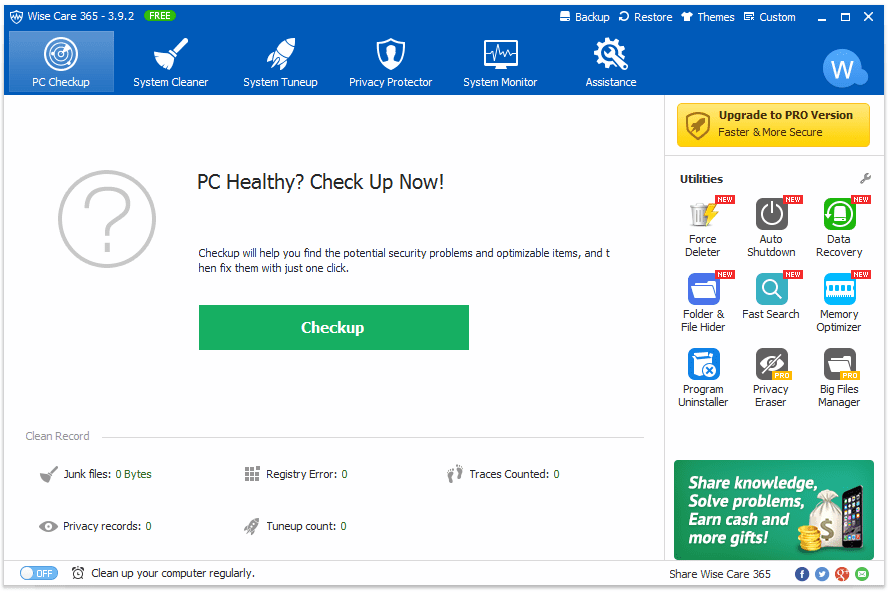
وائز کیئر 365۔
ہمیں کیا پسند ہے۔ڈرائیو کو بہتر بنانے اور ڈیفراگمنٹ کرنے کی حمایت کرتا ہے۔
ڈیفراگ ختم ہونے پر آپ کو خودکار شٹ ڈاؤن کو فعال کرنے دیتا ہے۔
ایک پورٹیبل آپشن ہے۔
اس میں دوسرے پروگرام شامل ہیں جو آپ کو پسند آ سکتے ہیں۔
شیڈول پر ڈیفراگ نہیں کر سکتے
وہاں ہےبہتs ڈیفراگ ٹول کے علاوہ دوسرے پروگراموں کا
مقفل فائلوں کو ڈیفراگمنٹ نہیں کرے گا۔
وائز کیئر 365 سسٹم یوٹیلیٹیز کا ایک مجموعہ ہے جو رازداری کے مسائل اور جنک فائلوں کو اسکین کرتا ہے۔ ٹولز میں سے ایک، میں سسٹم ٹیون اپ ٹیب، ہارڈ ڈرائیو کو ڈیفراگمنٹ کرنے کے لیے استعمال کیا جاتا ہے۔
ڈیفراگمنٹ کے لیے ڈرائیو کو منتخب کریں اور پھر منتخب کریں۔ ڈیفراگمنٹ ، مکمل اصلاح یا تجزیہ کریں۔ . ڈیفراگ ختم ہونے کے بعد آپ اختیاری طور پر کمپیوٹر کو بند کر سکتے ہیں۔
شیڈولنگ defrags ہےنہیںاس پروگرام میں تعاون کیا گیا۔ ایک اور چیز جو مجھے پسند نہیں ہے وہ مکمل ورژن کے بارے میں اشتہار ہے جو ہمیشہ پروگرام میں ظاہر ہوتا ہے۔ نیز، کچھ خصوصیات اور اختیارات صرف پیشہ ورانہ ایڈیشن میں دستیاب ہیں۔
اگر آپ اس قسم کے پروگراموں کو استعمال کرنا پسند نہیں کرتے ہیں جو ایک ڈاؤن لوڈ میں درجنوں چھوٹے ٹولز بھرتے ہیں، تو آپ اس کو منتقل کرنا چاہیں گے۔ اگر آپ اوپر سے منسلک میرا جائزہ پڑھتے ہیں، تو آپ کو اس سویٹ میں شامل دیگر تمام ٹولز کی ایک جامع فہرست نظر آئے گی۔ میں نے گزشتہ برسوں میں متعدد بار وائز کیئر 365 کا استعمال کیا ہے، اور اس کی پیش کردہ ہر چیز کے ساتھ کھیلنا مزہ آتا ہے، لیکن اگر آپ چاہتے ہیں کہ ایک اچھا ڈیفراگ پروگرام ہو تو یہ بالکل حد سے زیادہ ہے۔
وائز کیئر 365 کو ونڈوز 11، 10، 8، 7، وسٹا اور ایکس پی پر انسٹال کیا جا سکتا ہے۔ ایک پورٹیبل ورژن بھی دستیاب ہے، لیکن آپ کو اسے انسٹال کرنے کے قابل ورژن کے اندر سے 'بنانا' ہوگا (جائزہ میں اس پر مزید)۔
وائز کیئر 365 ڈاؤن لوڈ کریں۔ 10 میں سے 12O&O Defrag مفت ایڈیشن

O&O Defrag مفت ایڈیشن۔ © O&O سافٹ ویئر
ہمیں کیا پسند ہے۔ہر بار اسکرین سیور آن ہونے پر ڈیفراگ چل سکتے ہیں۔
اگر فریگمنٹیشن بہت کم ہے تو شیڈول ڈیفراگس کو نہ چلنے کے لیے سیٹ کیا جا سکتا ہے۔
واقعی بڑی سسٹم ریسٹور پوائنٹ فائلوں کو دوسری فائلوں کی کارکردگی بڑھانے کے لیے ڈسک کے سست حصوں میں منتقل کیا جاتا ہے۔
انتہائی تفصیلی ہارڈ ڈرائیو رپورٹس تیار کرتا ہے۔
ونڈوز 11، 10، یا 8 کے ساتھ کام نہیں کرتا ہے۔
کچھ خصوصیات استعمال کرنے کے لیے آزاد نہیں ہیں، لہذا آپ کو مکمل ورژن خریدنے کے لیے کہا جائے گا۔
آپ کو فائلوں کو ڈیفراگمنٹیشن سے خارج کرنے نہیں دیتا ہے۔
ہٹنے کے قابل ہارڈ ڈرائیوز کو ڈیفراگمنٹ نہیں کیا جا سکتا
بوٹ اپ کے دوران ڈیفراگ کرنے سے قاصر ہے۔
O&O Defrag Free Edition میں ایک منظم اور استعمال میں آسان انٹرفیس ہے۔ یہ اسی طرح کے ڈیفراگ سافٹ ویئر میں پائی جانے والی عام خصوصیات کو سپورٹ کرتا ہے، جیسے ڈرائیو کو بہتر بنانا، تمام بکھری فائلوں کی فہرست دیکھنا، اور غلطیوں کے لیے ڈرائیو کی جانچ کرنا۔
ہفتہ وار بنیادوں پر ڈیفراگ کو شیڈول کرنے کے علاوہ، آپ اسکرین سیور کے آن ہونے پر خود بخود ڈیفراگ شروع کرنے کے لیے پروگرام کو بھی ترتیب دے سکتے ہیں۔
آپ اختیاری طور پر ایک کے ذریعے چلا سکتے ہیں۔فوری ترتیبوزرڈ آسانی سے شیڈولنگ ترتیب دینے یا فوری طور پر ڈرائیو کو بہتر بنانے کے لیے۔
کچھ خصوصیات صرف ادا شدہ ورژن میں دستیاب ہیں، جس کا مطلب ہے کہ آپ بعض اوقات ایسی ترتیب کو فعال کرنے کی کوشش کریں گے جسے صرف یہ بتایا جائے کہ آپ نہیں کر سکتے کیونکہ آپ مفت ورژن استعمال کر رہے ہیں، جو پریشان کن ہو سکتا ہے۔
O&O Defrag Free Edition Windows 7، Vista، اور XP کے ساتھ مطابقت رکھتا ہے۔ میں نے ونڈوز کے نئے ایڈیشنز میں تازہ ترین ورژن کا تجربہ کیا، لیکن میں اسے حاصل نہیں کر سکا۔
O&O Defrag مفت ایڈیشن ڈاؤن لوڈ کریں۔ 11 میں سے 12الٹرا ڈیفراگ
 ہمیں کیا پسند ہے۔
ہمیں کیا پسند ہے۔ابتدائیوں کے لیے جدید اختیارات چھپے ہوئے ہیں۔
غلطیوں کے لیے ہارڈ ڈرائیو چیک کر سکتے ہیں۔
اندرونی اور بیرونی ہارڈ ڈرائیوز کو ڈیفراگ کرتا ہے۔
آپ کو انفرادی فائلوں اور فولڈرز کو ڈیفراگمنٹ کرنے دیتا ہے، نہ صرف پورے HDDs
اعلی درجے کی تبدیلیوں کے لیے آپ کو کنفیگریشن فائل میں ترمیم کرنے کی ضرورت ہوتی ہے۔
طے شدہ ڈیفراگس کو آن کرنا مشکل ہے۔
کبھی کبھار اپ ڈیٹس
الٹرا ڈیفراگ کو نوآموز اور اعلی درجے کے صارفین کے لیے یکساں طور پر استعمال کیا جا سکتا ہے — عام خصوصیات ہیں جو ہر کوئی استعمال کر سکتا ہے، لیکن اگر آپ کو پروگرام میں مخصوص تبدیلیاں کرنے کی ضرورت ہو تو جدید اختیارات بھی۔
عام افعال جیسے کہ مرمت، ڈیفراگنگ، اور آپٹمائزنگ ڈرائیوز کو ٹرگر کرنا اتنا ہی آسان ہے جتنا کہ ان میں سے کسی دوسرے پروگرام میں۔ تاہم، اگر آپ بنانا چاہتے ہیںتبدیلیاںعام طور پر پروگرام میں یا بوٹ ٹائم ڈیفراگ آپشن کے لیے، آپ کو یہ جاننا ہوگا کہ a کے ارد گرد کس طرح پینتریبازی کرنا ہے۔ BAT فائل .
اگر آپ چیزوں کے ساتھ ٹنکر کرنا پسند کرتے ہیں تو یہ ایک صاف ستھرا پروگرام ہے، لیکن اگر یہ آپ کی وضاحت نہیں کرتا ہے، تو میں فہرست کے اوپری حصے میں تفصیل سے پہلے دو ایپس کی سفارش کرتا ہوں۔
اسے ونڈوز 11، 10، 8، 7، وسٹا اور ایکس پی پر ٹھیک چلنا چاہیے۔
الٹرا ڈیفراگ ڈاؤن لوڈ کریں۔ 12 میں سے 12مائی ڈیفراگ

مائی ڈیفراگ۔ © J.C. کیسلز
ہمیں کیا پسند ہے۔بہت سارے جدید اختیارات پر مشتمل ہے۔
ان لوگوں کے لیے 'آؤٹ آف دی باکس' کام کرتا ہے جو کچھ بھی اپنی مرضی کے مطابق نہیں بنانا چاہتے
انٹرفیس واقعی آسان اور نقطہ نظر ہے
ہٹنے والی ڈرائیوز اور اندرونی ڈرائیوز کو ڈیفراگ کرنے کے قابل
اسی طرح کے پروگراموں کے مقابلے میں استعمال کرنا بہت مشکل ہوسکتا ہے۔
فائل ایکسپلورر سے کام نہیں کرتا ہے۔
آخری بار 2010 میں اپ ڈیٹ کیا گیا۔
MyDefrag (سابقہ JkDefrag) آپ کی ضروریات کے لحاظ سے ایک سادہ اور پیچیدہ ڈیفراگ پروگرام دونوں ہو سکتا ہے۔
یہ ایک یا زیادہ ڈرائیوز پر اسکرپٹس کو لوڈ اور چلانے سے کام کرتا ہے۔ جب آپ اسے پہلی بار انسٹال کرتے ہیں تو کئی اسکرپٹس شامل کیے جاتے ہیں، جیسے کسی شیڈول پر ڈیفراگ کرنا، ڈرائیو کا تجزیہ کرنا، اور خالی جگہ کو مضبوط کرنا۔ پہلے سے طے شدہ انسٹال باقاعدہ صارفین کے لیے بالکل ٹھیک ہے۔
مزید ترقی یافتہ صارفین اپنی مرضی کے مطابق اسکرپٹس بنا سکتے ہیں، جو کہ MyDefrag کے کام کرنے کے طریقے کو گہرائی سے اپنی مرضی کے مطابق بنانے کے لیے درحقیقت بہت مفصل ہو سکتی ہے۔ اسکرپٹ بنانے کے بارے میں معلومات آن لائن مینوئل میں مل سکتی ہیں۔
MyDefrag کو 2010 کے بعد سے اپ ڈیٹ نہیں کیا گیا ہے، اس لیے یہ صرف باضابطہ طور پر Windows 7, Vista, XP, 2000, Server 2008, اور Server 2003 کو سپورٹ کرتا ہے۔ تاہم، یہ اب بھی ونڈوز کے نئے ورژن، جیسے Windows 11، 10، اور 8 کے ساتھ کام کرتا ہے۔
MyDefrag ڈاؤن لوڈ کریں۔








